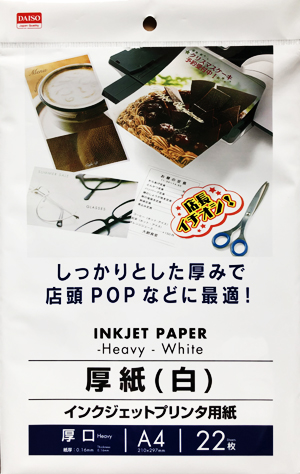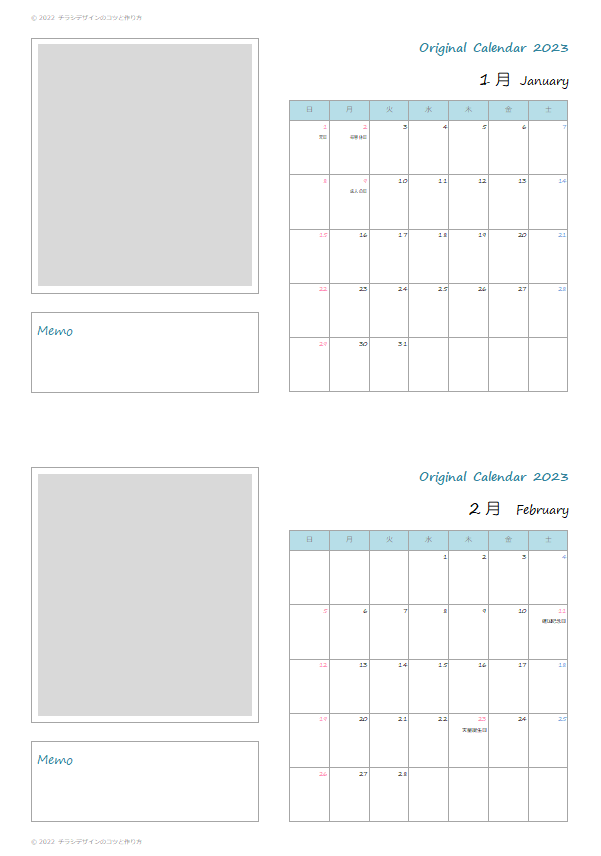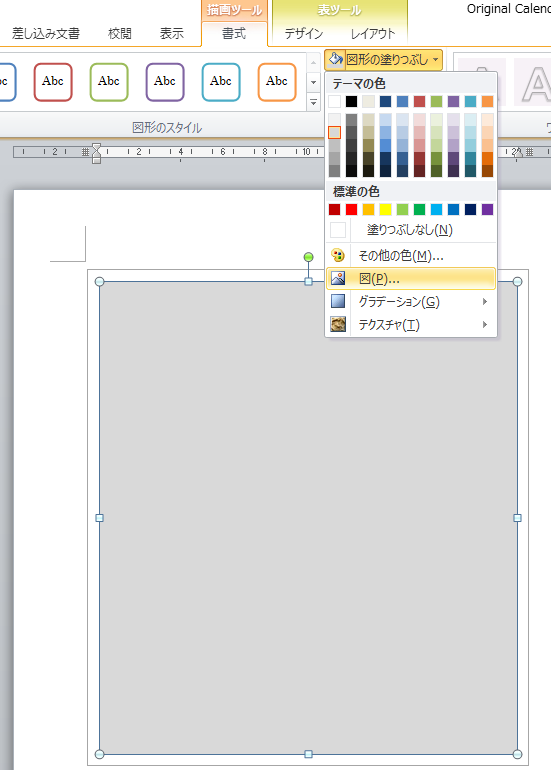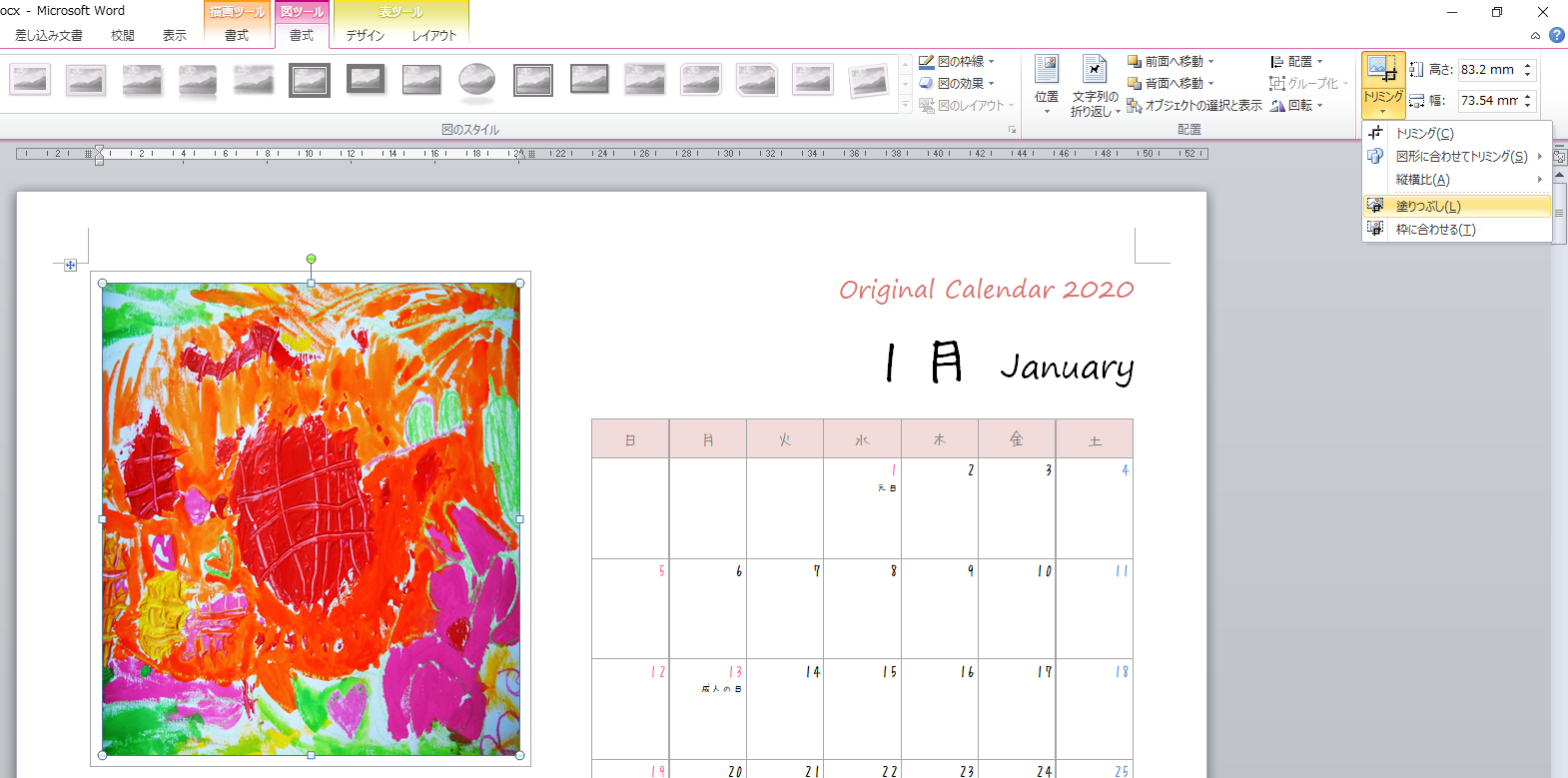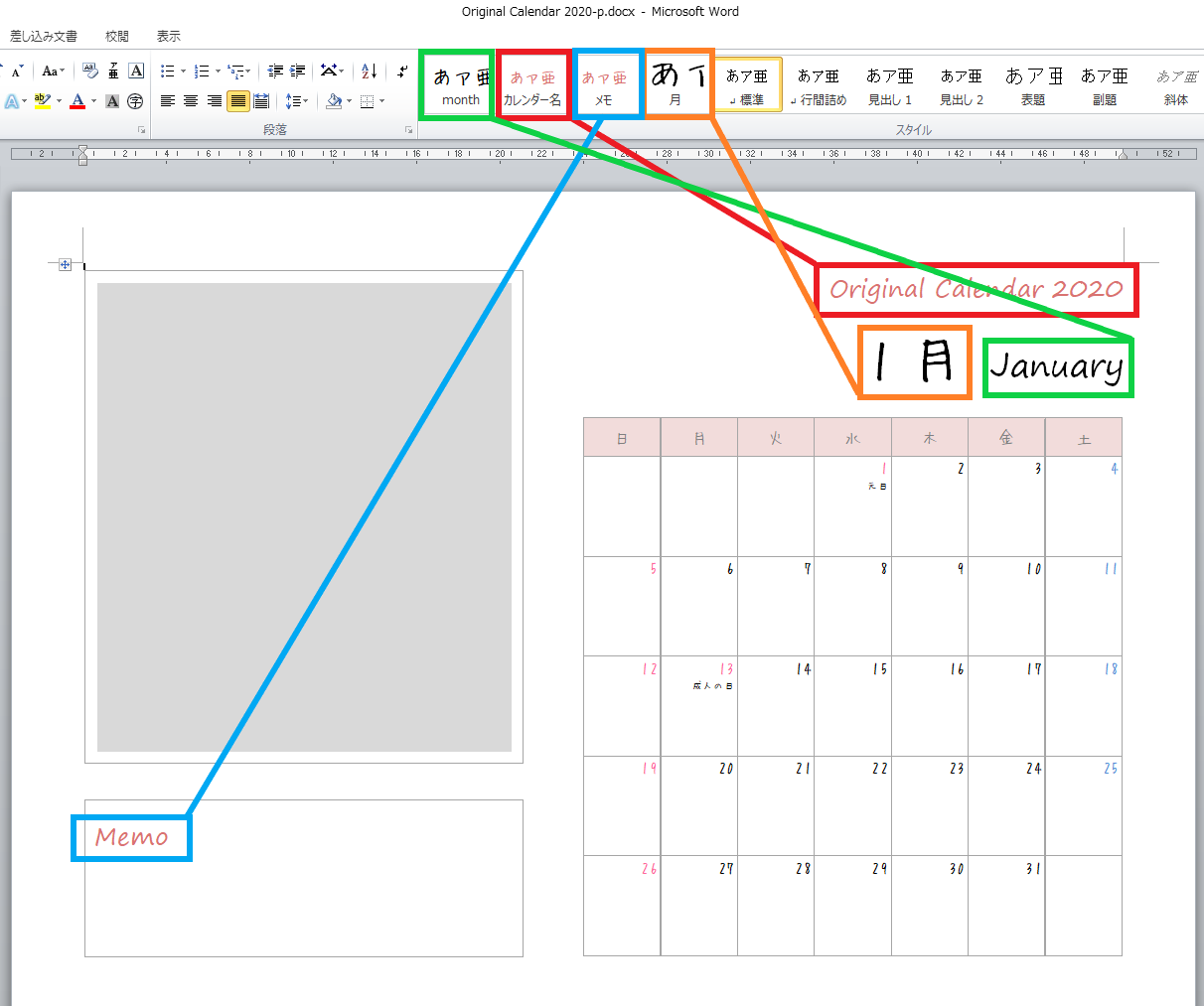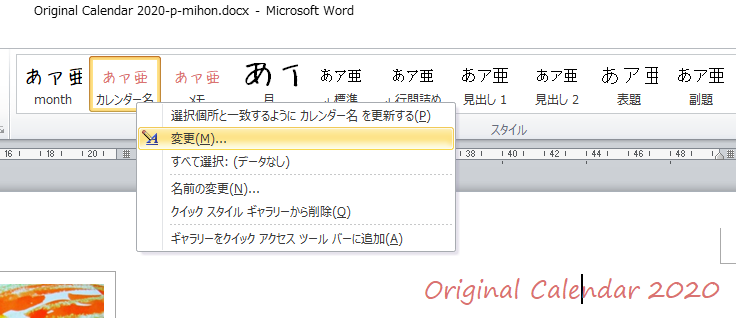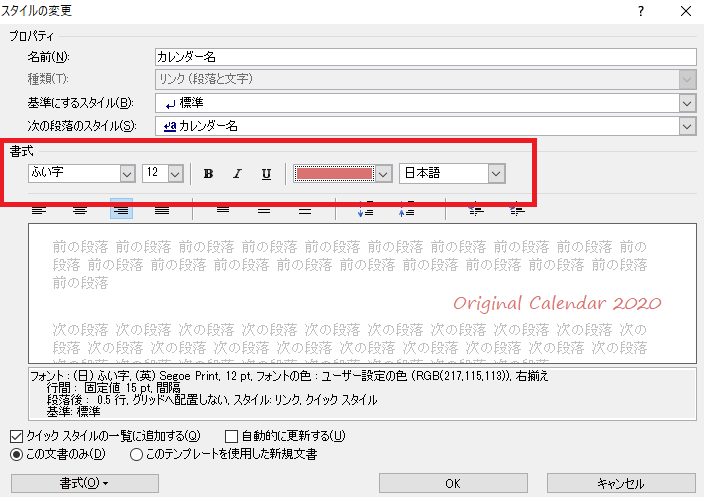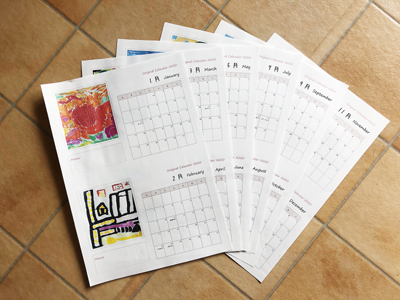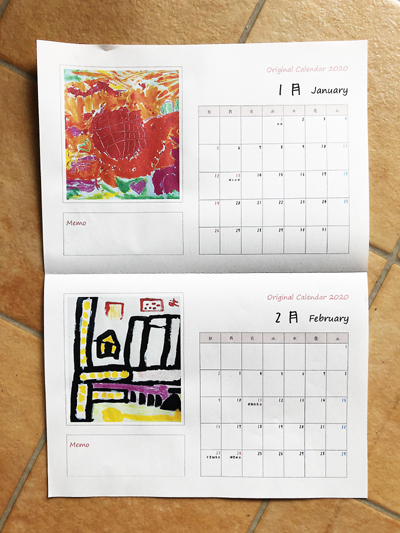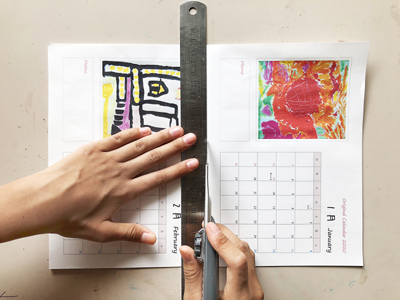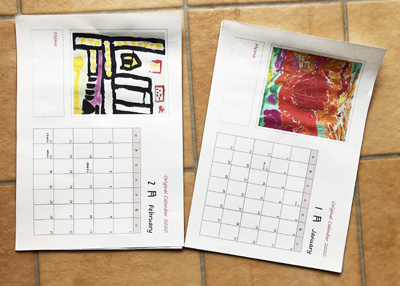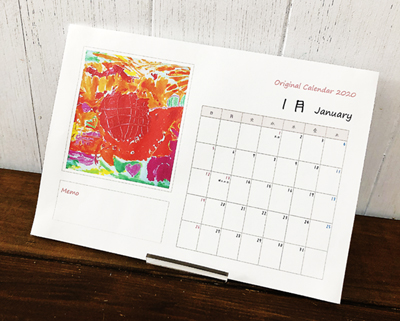お気に入りの写真を使って自分で卓上カレンダーを作成したい、子供の写真を入れたカレンダーを祖父母にプレゼントしたい、カレンダーが自作できる専用キットを購入してやってみたけど失敗してしまって…なんてことありますよね。ちなみにカレンダーが自作できる専用キットは大体500円~1000円程度。プリント時の詰まりやズレによって上手くいかないかもしれないし…なんて不安もありますよね。そこで、今回はオリジナル卓上カレンダーのテンプレートをMicrosoft OfficeのWordで作成しました。Wordなら出来る!っという方も、ちょっと不安な方も、簡単に出来るテンプレートです。材料も100均で購入できるものを使用していますので、手軽に作成出来ます。無料でダウンロードできますので是非ご利用いただけますと嬉しいです。それでは、オリジナル卓上カレンダーの作成手順を説明していきたいと思います。
やっぱり自分で印刷するのはちょっと…という方は
「TOLOT」なら、アプリのインストール不要!「卓上カレンダーを作る」ボタンから始めるだけ。写真を選んで500円で作れます↓
《Word・Excelなどオフィス製品を使うなら》
↑Word,、Excel、PowerPointなどWindows PC、Mac、タブレット、スマートフォンなど、同一ユーザーが使用するすべてのデバイスで常に最新版の Office アプリケーションを使用可能 (同時に 5 台までサインイン可能)。
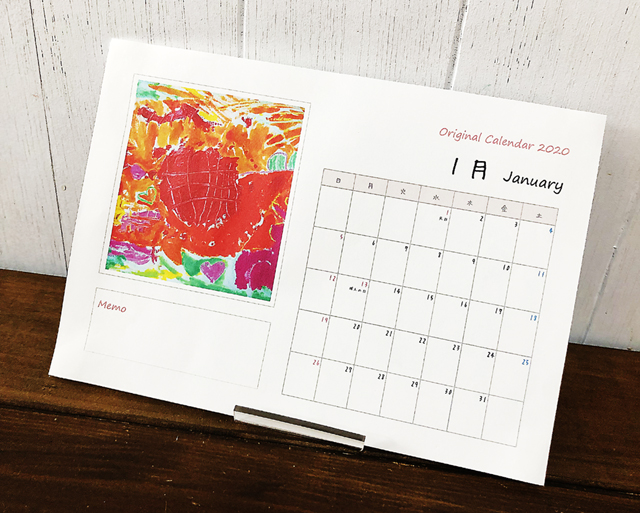
仕上がりサイズは、A4を半分に切ったA5サイズです。
オリジナル卓上カレンダーの作り方:用意するもの
どちらも100円ショップで購入できます。今回はダイソーで購入。厚紙は真っ白なもので、ブックスタンドは横5cm程度の小さなものです。厚紙もブックスタンドも同様のものが他にもありますので、お好みのもので大丈夫です。お好きなように選べるところがオリジナルのいいところです! その他、カッターマット・カッター・定規を用意しましょう。
オリジナル卓上カレンダーのテンプレートをダウンロード(最新2023年版)
※2022年版までのダウンロードは終了いたしました。
こちらはWord通常無料版テンプレートです。ヘッダーフッター部に入ったコピーライトの削除はできません。また、カレンダー内の日付や予定入力部分の編集もできませんのでご注意ください。
※こちらはMicrosoft Officeのデスクトップ版(有料)で使用できます。MicrosoftのWeb版無料Office(Office on the web)では使用できませんのでご注意ください。
100円寄付で完全フリー編集版プレゼント!!
オリジナル卓上カレンダーWordテンプレート(完全フリー編集版)
オリジナル卓上カレンダーExcelテンプレート(完全フリー編集版)
テンプレートの内容
ダウンロードしたワードデータを開くと、以下のような内容になっています。A4サイズに二か月ずつレイアウトしています。
テンプレートデータに写真を入れ込む
写真を挿入したい枠を選択して、描画ツールの「図形の塗りつぶし」→「図」をクリック。挿入したい図を選択します。
続けて図ツールの「トリミング」→「塗りつぶし」で写真の表示位置などを調整します。
分からない方は、エクセルでオブジェクト枠内に写真を入れてトリミングする方法をご覧ください。(ワードも同じ方法です)
お好きなカレンダー名を入力したり、フォントや色を変更する
カレンダー名を変える
カレンダー名を別の名前に変更したい場合は、その部分を選択して打ち込みなおしてください。この作業は一括では出来ないので、変更したい場合は、全て個別に修正してください。一括置換をすると早いです。
スタイルを編集する
以下の画像のように、色別に記したスタイルが、文書上のそれぞれに割り当ててあります。
黄緑色:「January」は、スタイル名「month」です。
赤色:「Original Calendar 2020」は、スタイル名「カレンダー名」です。
水色:「Memo」は、スタイル名「メモ」です。
オレンジ色:「1月」は、スタイル名「月」です。
↓色やフォントなど変更したい場合は、以下のようにスタイル名を右クリック→「変更」をクリックします。
↓スタイルの変更画面が出てきますので、赤枠部分でそれぞれ好きなように変更して「OK」をクリックします。
スタイルを変更することによって、そのスタイルが割り当てられている部分が全て一括で変更できるので個別に修正するよりも楽です。
作成したオリジナル卓上カレンダーのデータを印刷する
A4サイズの用紙に全てのページを印刷します。
印刷した用紙を裁断する
1枚だけ、一番上の用紙を半分に折って折り線を付けます。もしくは半分の位置が分かるように何か印をつけておきます。
その後、カッター板などを敷いた上で、その他の用紙を全て下に重ねてしっかりと整えます。ここでずれてしまわないように整えたら定規をさっき付けた折り線に合わせてしっかり抑えます。
一気に切ってしまおうとすると、力が入りすぎて定規がずれてしまったりします。抑える手はしっかりと、カッターはあまり力まずに「スースースー」っと滑らすように切っていきます。何度か繰り返しているうちに下まで刃が通ってスパッと綺麗に切れます。
ブックスタンドに置けば出来上がり!
終わりに
いかがでしたでしょうか。写真を入れ込むだけなら、とっても簡単に作成できたのではないかと思います。今回は、シンプルなデザインに、書き込みも出来る卓上カレンダーを作成しました。家族写真、サークル活動、幼稚園などの思い出に、絵や花、お気に入りのコーデ写真など、入れる写真によって雰囲気が変わり、とってもおしゃれに飾れます。ぜひトライしてみてくださいね。
やっぱり自分で印刷するのはちょっと…という方は
「TOLOT」なら、アプリのインストール不要!「卓上カレンダーを作る」ボタンから始めるだけ。写真を選んで500円で作れます↓↓↓